Motena vožnja je ena najnevarnejših stvari, ki jih lahko naredite za volanom. Ogroža vas in vse ostale na cesti, in čeprav bi moralo biti samoumevno, je to očitno nekaj, česar ne opravičujemo.
Kljub temu so časi, ko morate ostati povezani, tudi ko ste v avtu. Ne glede na to, ali spremljate navigacijo zavoj za zavojem, opravljate prostoročni telefonski klic ali upravljate svojo glasbo na dolgem potovanju, je vse to obvezno s svojo napravo.
Zato je Google sploh ustvaril Android Auto – programsko opremo, ki je na voljo v vašem telefonu in vam omogoča, da vse zgoraj omenjene stvari počnete kar se da varno v svojem avtomobilu.
Android Auto: Razpoložljivost
Android Auto je bil predstavljen marca 2015 kot poseben vmesnik Android, zasnovan za uporabo v vašem avtomobilu. Google je odstranil možnost zagona Android Auto neposredno na zaslonu vašega telefona, tako da boste morali bodisi ga zaženite na podprtem avtomobilskem informacijsko-razvedrilnem sistemu ali pa imejte združljivo glavno enoto poprodajne prodaje nameščen.
Dokler imate telefon Android z različico 8.0 ali novejšo, potrebujete samo aplikacijo Android Auto, da lahko začnete. Če vaš telefon deluje Android 10 ali novejši je Android Auto že vgrajen v vaš telefon in ga ni treba prenesti.
Android Auto: Kako deluje

Android Auto je projekcijska platforma, ki teče iz vašega telefona za prikaz na združljivem zaslonu glavne enote infotainmenta. Tako lahko Google posodobi platformo prek aplikacije Android Auto, medtem ko lahko razvijalci storijo enako s svojimi aplikacijami, ko te delujejo na platformi.
Android Auto sestavlja pet osnovnih funkcij: navigacija zavoj za zavojem, podpora za telefonske klice, predvajanje zvoka, sporočanje in glasovna pomoč. To je daleč peščica funkcij, ki jih boste najverjetneje uporabljali med vožnjo, in predstavljajo levji delež aplikacij tretjih oseb, do katerih bi lahko dostopali.
Kot rečeno, trgovina Google Play ne deluje v sistemu Android Auto, zato ne brskate po aplikacijah in jih prenašate z zaslona avtomobila. To storite iz telefona – v bistvu, če je aplikacija v vašem telefonu in deluje z Android Auto, bi se morala prikazati na zaslonu.

Ko je vse na svojem mestu, zagon Android Auto je precej preprost. Ko se prvič povežete z informacijsko-razvedrilnim sistemom ali glavno enoto avtomobila, se na zaslonu telefona in glavne enote običajno prikažejo pozivi, ki označujejo uspešno povezavo. Zdaj je povezava bolj brezhibna, pa naj bo žična ali brezžična, toda s starejšimi telefoni Android, ki uporabljajo vse pred Androidom 10, boste morda morali najprej odpreti aplikacijo Android v telefonu in nato priključite USB kabel na glavna vrata USB vašega vozila, da zaženete Android Auto na zaslonu vašega avtomobila.
To ni vedno potrebno pri novejših vozilih, vključno z glavnimi enotami JVC, Kentwood in Pioneer, ki vedno bolj podpirajo brezžično povezljivost. Če pa to ni možnost, se lahko vedno priključite prek žične nastavitve.
Android Auto: Na brezžični poti

Ne bojte se, če vozite vozilo, ki ne ponuja brezžičnega Android Auto, saj ga lahko omogočite s ključkom ali adapterjem za premostitev povezave. Priključite ključ ali adapter v vrata USB vašega vozila, ga nastavite in vaš telefon se brezžično poveže z ključem/adapterjem, pri čemer ga ni treba neposredno priključiti.
Te vrste naprav jih je vse več, za nekatere pa je vredno plačati, ker so lahko zanesljivi. Nekaj izstopajočih vključuje AA Brezžično, Motorola MA1, in Ottocast U2-X. Če vaš avto sploh nima Android Auto, ga lahko v celoti namestite z nečim, kar uporablja njegov lasten vgrajen zaslon, kot je Car and Driver Intellidash, namesto namestitve poprodajne glave enota.
Android Auto: uporaba aplikacij
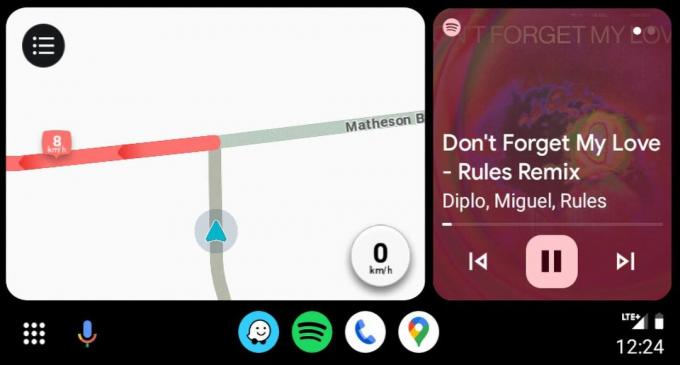
Android Auto je sčasoma doživel nekaj vizualnih sprememb, tako da, ko ga zaženete in zaženete, boste opazili, da ima uporabniški vmesnik zdaj drugačen videz. Imate tudi možnost, da spremenite ozadje ki se prikaže na vmesniku, če želite. Google je najprej prenovil vmesnik za boljši nadzor celotnega uporabniškega vmesnika s fizičnimi gumbi/gumbi vašega avtomobila, če nikoli ne želite (ali ne morete) uporabljati njegovega zaslona na dotik.
Uporabniški vmesnik je nato leta 2022 preoblikoval s prenovo »Coolwalk« in je bil najboljši način za uporabo Android Auto, ker izboljšuje večopravilnost, da dopolnjuje predal aplikacij. Ne samo, da vidite vse svoje razpoložljive aplikacije na enem mestu, ampak tudi hitro pridete do aplikacij, ki jih najpogosteje uporabljate na domačem zaslonu.
Prikaže lahko zadnje tri aplikacije, ki ste jih odprli, skupaj s kratkim zaganjalnikom aplikacij, ki se pojavi pod glavnim zaslonom ali poleg njega. Tapnite katerega koli od treh glavnih zaslonov, da preklopite na celozaslonski način, ali tapnite spodnjo levo ikono, da preklopite na celoten zaslon ali mrežo aplikacij. Obvestila, kot so sporočila ali klici (med drugim), se prikažejo na vrhu zaslona, ko pridejo, kar vam omogoča, da tapnete, da poslušate ali sprejmete/zavrnete, kot želite.

Večinoma aplikacije nimajo strme krivulje učenja, čeprav različice Android Auto ne ponujajo vedno enakih funkcij kot telefonske. Na primer, večino nastavitev za aplikacijo bi morali uporabiti v telefonu, saj Googlove omejitve silijo razvijalce, da stvari poenostavijo.
Dober primer tega je način, kako Google Maps in Waze teči na platformi kjer je večina nastavitev zemljevidov in vožnje v aplikaciji telefona. Cilj lahko preprosto poiščete na zaslonu avtomobila, vendar ne boste mogli zagnati nobene aplikacije v telefonu, medtem ko Android Auto deluje. To ne velja za večino drugih aplikacij. Če želite kaj spremeniti. To je super za potnike, ki lahko brskajo po aplikacijah za pretakanje glasbe, da bi našli nekaj za predvajanje, vendar ni tako idealno, če to poskušate storiti za volanom.
Aplikacije za sporočanje imajo svoje omejitve. Google Assistant vam bo glasno prebral dohodna sporočila, če se odločite, da jih slišite, vi pa lahko odgovorite s pretvorbo glasu v besedilo ali pošljete zvočni posnetek. Nekatere aplikacije namesto tega omogočajo uporabo samodejnih pripravljenih odgovorov.

V preteklih letih je Google opravil odlično delo pri zagotavljanju, da je Android Auto podprt s podporo za skoraj vsaka večja aplikacija bi lahko želeli v avtu.
Ne bom našteval vseh, toda nekateri poudarki vključujejo:
- Google zemljevidi
- Waze
- Navigacija TomTom GO
- Spotify
- YouTube Music
- Amazon Music
- Apple Music
- Plimovanje
- Pandora
- iHeartRadio
- Deezer
- NPR One
- Slišno
- Audiobooks.com
- Žepni odlitki
- Facebook Messenger
- Signal
- Telegram
- Skype
- SoundCloud
- ChargePoint
- VLC za Android
- Plex
Android Auto: Pogovarjanje z Googlovim pomočnikom

Obstaja nekaj načinov za hiter in enostaven dostop do Google Assistant: lahko se dotaknete gumba mikrofona na zaslonu, uporabite gumb mikrofona na volanu avtomobila ali samo recite "Hey Google" ali "OK Google", če je vedno poslušanje. Nekateri proizvajalci avtomobilov bodo dali prednost lastnim glasovnim pomočnikom, pri čemer boste morali dolgo pritisniti glasovni gumb na volanu, da bo Google Assistant poslušal.
Pomočnika lahko uporabljate za skoraj vse, na primer za spraševanje o vremenu, pošiljanje besedila, predvajanje določene pesmi in drugo. Lahko bi ga vprašali za najbližje bencinske črpalke, električne polnilnice ali kje bi lahko bil v bližini dober kraj za prigrizek.
Pomočnik se izkaže za neverjetno uporabnega zunaj Android Auto, vendar se počuti še posebej domače v okolju, kjer želite imeti roke na volanu. Ne glede na to, ali se dotaknete ikone mikrofona ali izgovorite samo "Hey Google" za resnično prostoročen dostop, je to bistveni dodatek, ki naredi izkušnjo Android Auto veliko boljšo in varnejšo.
Tukaj je nekaj primerov besednih zvez, ki na platformi delujejo povsem v redu:
- Splošni ukazi
- "Pokliči mamo."
- "Kakšno je vreme na [lokaciji]?"
- "Ali danes potrebujem dežnik?"
- "Ugasni vse luči."
- "Vklopi zunanje luči."
- "Nastavite termostat za dnevno sobo na 72 stopinj."
- "So Rangers sinoči zmagali?"
- "Kdaj je moj naslednji sestanek?"
- "Opomni me, da zjutraj kupim srečke."
- V Google Zemljevidih
- "Navodila do čarobnega kraljestva."
- "What's my next turn?"
- "Bencinske črpalke ob moji poti."
- "Deli napredek potovanja z očetom."
- "Kje je najbližja tarča?"
- "What time does Costco open?"
- "Izogibajte se cestninam."
- "Kakšen je promet na poti domov?"
- "Ali smo že tam?"
- V aplikacijah za glasbo/poddaje, kot sta YouTube Music in Spotify
- "Play Panic at the Disco."
- "Hitro naprej 90 sekund."
- "Premešaj."
- "Naslednja pesem (ali naslednja skladba)."
- "Pavza."
- "Katera pesem je to?"
- "Ta pesem mi ni všeč."
- "Predvajaj (pesem, album, seznam predvajanja) avtorja (izvajalca) na Spotify."
Android Auto: na vašem telefonu (nekako)
Google je prej ponudil več načinov za zagon Android Auto neposredno v vašem telefonu, kjer je bil avtomobilu prijazen uporabniški vmesnik pripravljen za uporabo takoj in tam. Podjetje je to ukinilo, potem ko je v Googlu Play izdalo ločeno aplikacijo, imenovano Android Auto for Phone Screens. V bistvu je posnemala prvotno aplikacijo Android Auto za prejšnje različice in je bila narejena kot vmesna vrzel za naprave s sistemoma Android 10 in 11, dokler Google ne bo lansiral svoje Način vožnje Google Assistant integracija.
Končno je postopno opustil aplikacijo Phone Screens z Androidom 12, ko je bil Driving Mode domnevno pripravljen, samo da bi nato odstranil del nadzorne plošče tega programčka in ga preprosto integriral v Google Zemljevide namesto tega. Komaj kaj spominja na Android Auto in ga ni mogoče šteti za ustrezen nadomestek za uporabo dejanske platforme same.

Če pa ga želite preizkusiti v vozilu brez Android Auto, morate narediti teh nekaj korakov:
1. Pojdi do nastavitve v telefonu in se pomaknite navzdol do Google.
2. Tapnite Iskanje, pomočnik in glas.
3. Tapnite Google Assistant in se nato pomaknite navzdol do Prevozništvo.
4. Pomaknite se na dno in tapnite Način vožnje.
5. Vklopite način vožnje in uporabite želene nastavitve v meniju.

Android Auto: Android Auto vs. Android Automotive

Če še niste slišali (ali morda ste), obstaja druga platforma, imenovana Android Automotive. To je povsem ločena platforma, ki deluje izvorno v izbranih vozilih, kar pomeni, da je nameščena v informacijsko-razvedrilnem sistemu avtomobila in za delovanje ne potrebuje vašega telefona.
Aplikacije, ki se izvajajo na njem, zahtevajo, da se prijavite neposredno prek glavne enote avtomobila. Na primer, vpišete se v svoj račun Spotify in tam se prikaže vaš profil – spet, ne da bi bil vaš telefon del enačbe. V tem primeru je morda edino, če morate uporabiti podatke svojega telefona za pretakanje vsebine in usmerjanje telefonskih klicev.
Ni jasno, ali ali kdaj bo Google na koncu zamenjal Android Auto z Android Automotive, toda zaenkrat bosta oba delovala v tandemu v bližnji prihodnosti. Videti je, da je platforma velik del Googlovi načrti za avtomobilski prostor, vendar ostaja Android Auto najbolj vseprisotna izbira za uporabnike Androida.
Android Auto: peljite se z njim
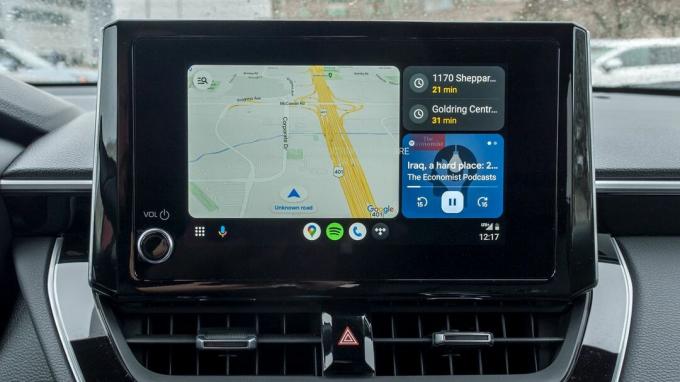
Težko je oceniti, kaj Google resnično misli o Android Auto na tej točki. Je tukaj, da ostane dolgoročno ali je le odskočna deska do bolj integrirane platforme, ki je v vozilih samih? Nagibam se k slednjemu, vendar ni jasno, koliko časa bo trajalo, preden bo zašlo ali ga dokončno nadomestilo. In čeprav je očitno, da bo stalni poudarek na tesnejši integraciji z izbranimi proizvajalci avtomobilov, je Android Auto trenutno še vedno najbolj vseprisoten in dostopen.
Seveda ni brez zapletov. Lahko je hrošč, počne čudne stvari, kot je predvajanje glasbe brez zvoka iz zvočnikov, ali pa si Google Assistant popolnoma napačno razlaga, kaj ste dejansko rekli. Zagotovo sem imel nekaj pretresljivih trenutkov s platformo, odkar sem jo prvič uporabil leta 2015, toda ko Gledam, kakšne so bile alternative v teh letih za telefone Android, nič drugega ni bilo v resnici ven.
Za večino uporabnikov Androida ostaja najvarnejša možnost delo z avtomobilskim stereo sistemom. Daleč od tega, da bi ga opustil, se zdi, da ga Google še naprej izboljšuje, kar dokazuje Posodobitev Coolwalk leta 2022, tako da bo čas pokazal, kaj sledi za Android Auto.

AA Brezžično
Odklopite svojo izkušnjo Android Auto
AAWireless je že na začetku dal izjavo, ko je telefonom Android omogočil poganjanje Android Auto brez priključitve. Enostaven za nastavitev in z aplikacijo za prilagajanje in posodabljanje je odličen ključ, ki ga imate v avtu.
